
Automatizētā datora darbs lielā mērā ietaupa lietotāja laiku, novēršot to no rokām. Ieslēdzot datoru, ir iespējams iestatīt sarakstu ar programmām, kas sāksies neatkarīgi katru reizi, kad ierīce ir ieslēgta. Tas ievērojami vienkāršo mijiedarbību ar datoru, kas jau ir tās iekļaušanas posmā, ļauj jums uzzināt par šo lielāko daļu programmu paziņojumiem.
Tomēr vecās un skriešanas sistēmās šādas programmas ir noteiktas automātiskajā ielādē, ka dators var ieslēgt neticami ilgu laiku. Izkrūt ierīces resursus, lai tie tiktu izmantoti, lai sāktu sistēmu, nevis programmas, palīdzēs atspējot Autorun nevajadzīgus ierakstus. Šim nolūkam operētājsistēmā ir gan trešo pušu programmatūra un instrumenti.
Izslēdziet sekundāro programmu autorun
Šī kategorija ietver programmas, kas darbojas, ar kuru tas nesākas uzreiz pēc datora uzsākšanas. Atkarībā no ierīces mērķa un to darbību specifiku primārās programmas var ietvert sociālās programmas, pretvīrusus, ugunsmūri, pārlūkprogrammas, mākonis uzglabāšanas un paroles uzglabāšanas iespējas. Visas pārējās programmas ir jānoņem no AutoLoad, izņemot tos, kas ir patiešām nepieciešami lietotājam.1. metode: Autoruns
Šī programma ir neapstrīdama autoritāte autoload pārvaldības jomā. Ņemot neticami nelielu izmēru un elementāru saskarni, Autoruns, dažu sekunžu laikā skenē absolūti visas pieejamās jomas, un sniegs detalizētu sarakstu ar ierakstiem, kas ir atbildīgi par konkrētu programmu un komponentu lejupielādi. Vienīgais programmas trūkums ir angļu interfeiss, kas ir pat grūts stāvoklis, kas ir grūti piezvanīt lietošanas vienkāršības dēļ.
- Lejupielādējiet arhīvu ar programmu, izsaiņojiet to jebkurā ērtā vietā. Tas ir pilnīgi pārnēsājams, neprasa instalēšanu sistēmā, tas ir, neatstāj papildu dziesmas un gatavs strādāt kopš arhīva izsaiņošanas. Palaist failus "Autoruns" vai "Autoruns64" failus, atkarībā no jūsu operētājsistēmas.
- Mēs atradīsim galveno programmu logu. Jums ir jāgaida dažas sekundes, kamēr Autoruns veidos detalizētu programmu autorun sarakstus visos sistēmas līmeņos.
- Loga augšpusē ir cilnes, kurās visi konstatētie ieraksti tiks iesniegti ar palaišanas vietņu kategorijām. Pirmajā cilnē, kas ir atvērta pēc noklusējuma, saraksts ar visiem ierakstiem tiek parādīts tajā pašā laikā, kas var apgrūtināt darbu nepieredzējušā lietotājam. Mēs būsim ieinteresēti otrajā cilnē, ko sauc par "pieteikšanās" - tajā ir iekļauti šīm programmu autorun ieraksti, kas parādās tieši, kad tiek ieslēgts jebkura lietotāja darbvirsma.
- Tagad jums ir nepieciešams rūpīgi apskatīt šajā cilnē sniegto sarakstu. Atzīmējot izvēles rūtiņas Atvienojiet programmas, kas jums nav nepieciešams uzreiz pēc datora palaišanas. Ieraksti gandrīz pilnībā atbilst paša programmas nosaukumam un vai tā ir tā ikona, tāpēc būs ļoti grūti pieļaut kļūdu. Neatvienojiet komponentus un ierakstus, kuros neesat pārliecināts. Ir ieteicams izslēgt ierakstus un neizdzēst tos (varat tos izdzēst, noklikšķinot uz labās peles pogas nosaukuma un izvēloties "Dzēst" punktu) - pēkšņi iznākt?
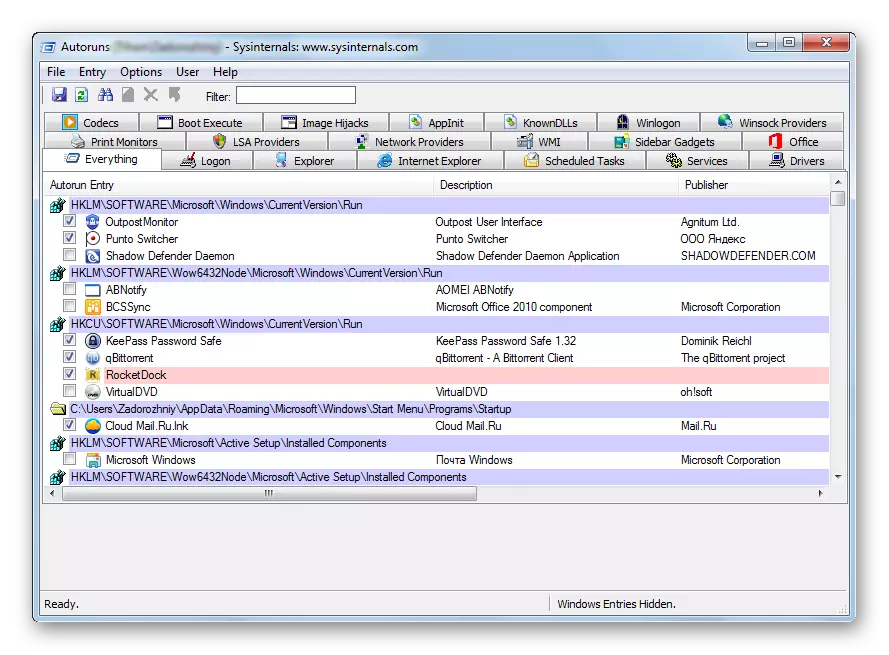
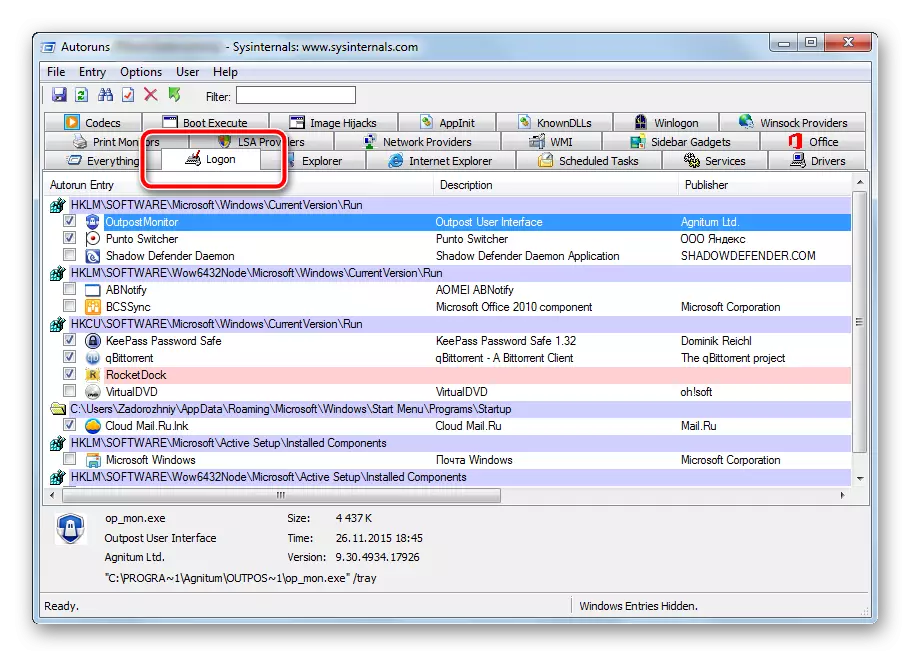
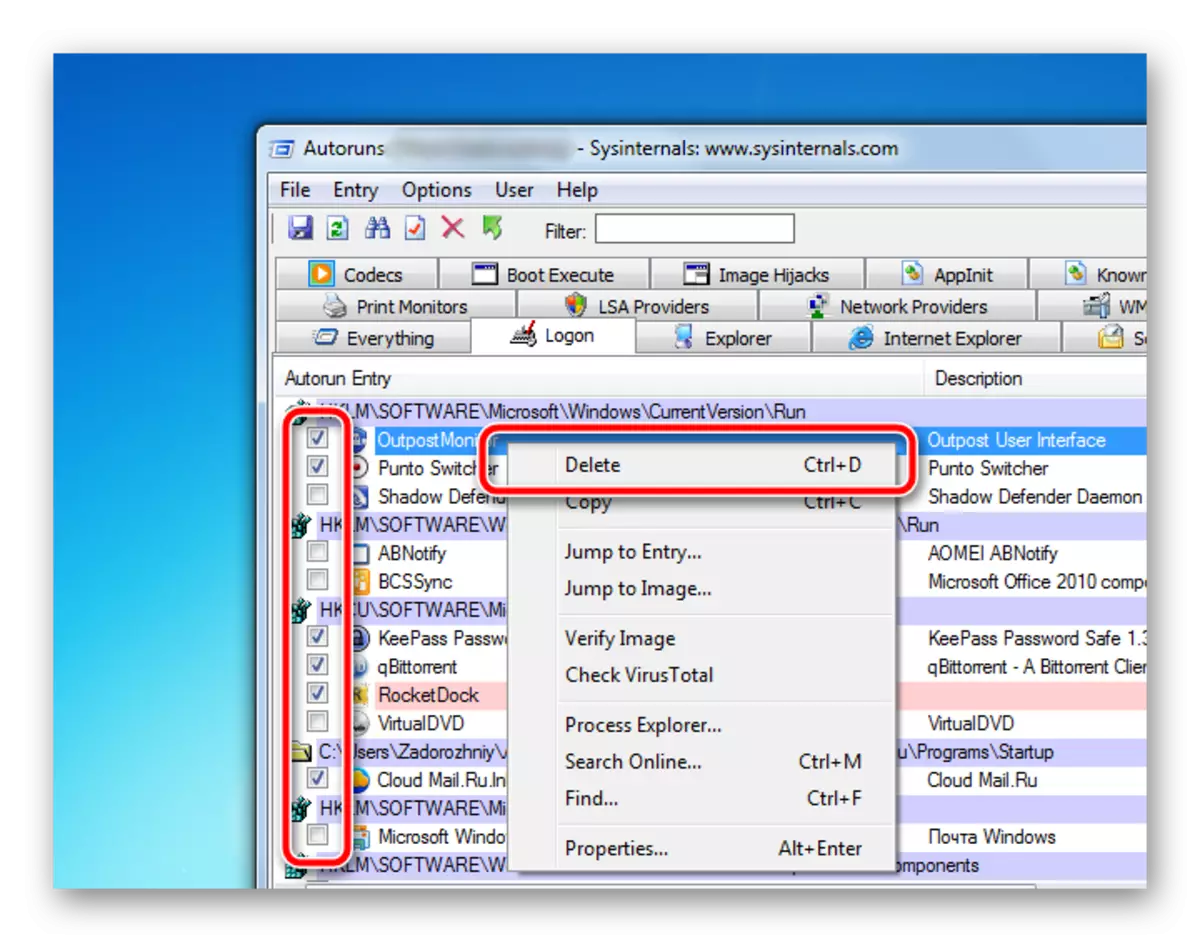
Izmaiņas stājas spēkā uzreiz. Uzmanīgi pārbaudiet katru ierakstu, atslēgt nevajadzīgos priekšmetus, pēc kura restartējiet datoru. Tās lejupielādes ātrumam vajadzētu ievērojami palielināties.
Programmai ir milzīgs cilņu skaits, kas ir atbildīgas par visu veidu automātiskiem komponentiem. Izmantojiet šos rīkus piesardzīgi, lai atspējotu svarīgas komponenta lejupielādi. Atvienojiet tikai tos ierakstus, kuros esat pārliecināts.
2. metode: sistēmas opcija
Iebūvētais AutoLoad pārvaldības rīks ir ļoti efektīvs, bet ne tik detalizēts. Lai atspējotu pamatprogrammu startēšanu, tas būs pilnībā piemērots, turklāt tas ir viegli lietojams.
- Vienlaicīgi nospiediet tastatūras "Win" un "R" pogu. Šī kombinācija uzsāks nelielu logu ar meklēšanas virkni, kur nepieciešams rakstīt msconfig, pēc tam nospiediet pogu "OK".
- Tiek atvērts sistēmas konfigurācijas rīks. Mums būs ieinteresēti cilnē "AutoLoad", kurā jums ir nepieciešams noklikšķināt vienu reizi. Lietotājs redzēs līdzīgu saskarni, tāpat kā iepriekšējā metodē. Ir nepieciešams noņemt ērces pretī šīm programmām, kas mums nav nepieciešams autoload.
- Kad iestatījums ir pabeigts loga apakšdaļā, noklikšķiniet uz Lietot un OK pogas. Izmaiņas stāsies spēkā uzreiz, atsāknēšana, lai vizuāli novērtētu datora paātrinājumu.

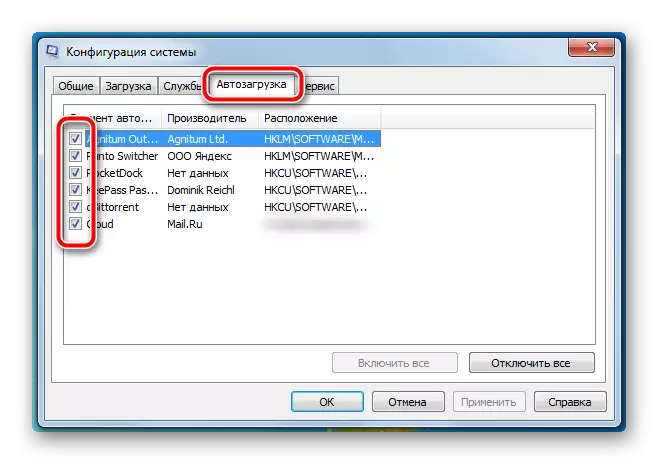
Operētājsistēmā iebūvētais rīks nodrošina tikai to programmu pamata sarakstu, kurus var izslēgt. Lai iegūtu plānāku un detalizētu iestatījumu, jums ir jāizmanto trešās puses programmatūra, un Autoruns to var pilnībā rīkoties ar to.
Tas arī palīdzēs pārvarēt nezināmas reklāmas programmas, kas ir atgriezušās pie ieslodzījuma lietotāja datora. Nekādā gadījumā atvienojiet aizsargājošo programmu autoload - tas būtiski sakrata jūsu darba vietas kopējo drošību.
